Må skyerne i dine billeder ser noget "blah"? Så længe du tager dine fotos omtanke, kan du gøre dem pop med et par enkle tweaks i GIMP, den berømte billede editor. Disse tweaks er også en fantastisk introduktion til nogle af GIMP er mere avancerede funktioner, såsom lag, lag modes og lagmasker. Her er hvordan du gør det.
Steps
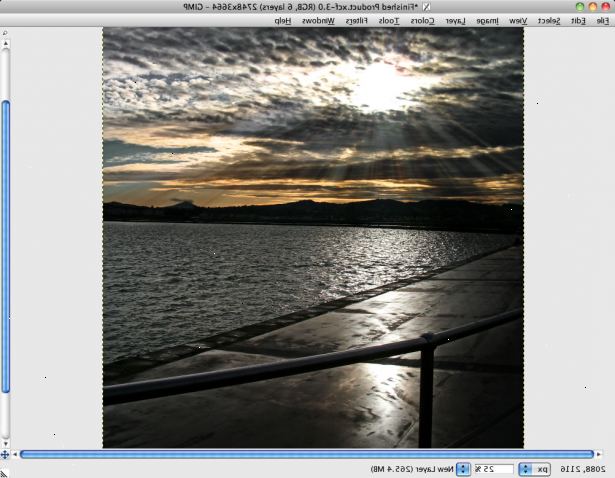
Kom det rigtigt at starte med
Du kan gøre dit job meget, meget lettere (eller rettere ikke umuligt) ved at følge et par trin, når du tager dine billeder
- 1Skyd på en langsom ISO-hastighed, hvis dit kamera understøtter ændre dette. For peg og skyd kameraer, bør dette altid være den laveste hastighed, du har. Hvis du har et digitalt spejlreflekskamera, det er mindre vigtigt, men du skal stadig fejle i retning af at bruge langsommere. Vores eksempel bruges 100 ISO på en gammel Canon D30, nyere digitale spejlreflekskameraer vil være fint meget hurtigere. Vi vil komme til at årsagen til dette i en bit.
- 2Brug en gradueret gråfilter, når du tager dine fotos. Overveje at få en, hvis du ikke har en. Et gradueret gråfilter blokke ud lys i en del af dit foto, da himlen er typisk meget lysere end hvad der er under dem, dette giver dig mulighed for at få en mere ensartet eksponering på tværs af dit foto. Men hvis du ikke har en, eller du har ingen mulighed for montering filtre på dit kamera eller objektiv, skal du ikke bekymre dig om det, se det næste trin.
- 3Underexpose hvis du ikke bruger en neutral tæthed filter. Dette kan være så meget som et stop eller to, noget, der sikrer, at din himmel ikke går ren hvid (eller stort set det). Den tabte detaljer i mørke områder kan ofte genvindes senere. Blown højdepunkter (fra et overeksponeret himlen) kan aldrig være. Det modsatte er ofte tilfældet for film kameraer, selv massive overeksponering ikke resulterer i blæst højdepunkter, men skygge detalje er ofte umuligt at inddrive. Dette er en del af grunden til at du skal skyde på en langsom ISO, inddrive shadow detail bringer støj. Desuden vil den her anvendte teknik bringe enhver støj, der er i himlen, også. Hvis fotoet er allerede støjende (som det vil være på hurtigere ISO-hastigheder), så det endelige resultat vil være grim.
Redigering dit foto med GIMP
- 1Åbn dit billede (file -> open).
- 2Oprette en kopi lag af dit foto. Åbn lagvinduet (med Ctrl + L). Højreklik på Background layer og gå til Dupliker, eller brug knappen.
- 3Tilføj en lagmaske til din duplikeret lag. Højreklik på "Background copy" lag og gå til Tilføj lagmaske.... Hit "Tilføj" ingen af indstillingerne er relevante for dig her.
- 4Vælg din gradient værktøj. Tryk L for at vælge gradient værktøjet eller bringe det op fra dit værktøj. Gå til de vigtigste GIMP vinduet og sikre, at forgrundsfarven er sat til sort, og baggrunden er sat til hvid. Sørg for, at gradient er indstillet til sort-til-hvid (en af dem kaldes FG til BG).
- 5Tegn en gradient på din layer mask. Hold ned din Ctrl-tasten (dette sikrer en lige linje). Klik og hold nede din venstre museknap på (eller på et tidspunkt ovenfor) horisonten linje og hold din venstre museknap. Træk musemarkøren til nogle vilkårlige peger opad, og du bliver nødt til at eksperimentere med dette for at se, hvad der virker bedre for dit billede. Slip din venstre museknap. I lagvinduet Højreklik på "Background copy" lag og gå til Vis lagmaske for at sikre, at du har gjort det rigtige. Gør det samme igen for at slukke displayet på din layer mask.
- 6Sæt layer mode til "blødt lys" fra drop-down "mode" liste. Du vil bemærke, at kontrasten og farven på din sky er forbedret. Dette er, hvad du ønsker. Vi kalder det "bløde lys lag" fra her på.
- 7Duplicate din bløde lys lag til smag. Zoom til 100% på dit foto (Vis -> Zoom -> 1:1). Så i lagene dialogboksen, klik direkte på din bløde lys lag og gå til Duplicate Layer. Gør dette indtil du enten er enten tilfreds med det, eller indtil du begynder at se store blokke af farver (når du rammer det sidste, det er sensor eller film støj tager sit vejafgift).
- 8Flet dine lag ved at højreklikke på ethvert lag i lagvinduet og gå til Flet synlige lag. Hit "OK", ingen af mulighederne er relevant her.
- 9Sparke op mætningen i himlen lidt. Dette er valgfrit. Brug freeform markeringsværktøjet (hit F) til løst vælge himlen. Gå til Vælg -> Feather, brug en radius af omkring 1% -2% af højden af dit billede i pixel. Gå til Colors -> Hue / Saturation og skub skyderen Mætning over til højre til at smage. Som tidligere, kan det være bedst at zoome til 100% for at sikre, at du ikke bringe ud for meget støj i processen. Hit "OK", når du er tilfreds med det.
- 10Recover skyggen detaljer fra under horisonten. Du kan springe dette trin, hvis du brugte en neutral tæthed filter på himlen. Dubler det nederste lag og tilføje et lag maske, som vi gjorde i trin 2-5, undtagen denne gang du ønsker at gøre det baglæns ved at trække gradient startende på eller lige over horisonten linje, og slutter på et tidspunkt lige under horisonten linje slutresultatet er, at jorden vil være i det hvide område af laget maske, og himlen vil være i det sorte område. Som før, er du nødt til at eksperimentere med dette. Sæt layer mode til Dodge eller skærm. Duplikere det til at smage, og derefter flette dem, som før.
- 11Er der nogen anden behandling, som du finder det hensigtsmæssigt at gøre. I vores eksempel var himlen groft de-noised lidt med en selektiv Gaussian blur (Filtre -> Blur -> Selective Gaussian Blur), så området under horisonten blev skærpet (Filtre -> Forbedr -> Uskarp maske), og endelig en enkelt hovedet af Harry Phillips "tone mapping" script blev anvendt.
- 12Du kan beundre det færdige resultat. Eller ikke, gå væk i et par minutter, kom tilbage og sammenligne det med din oprindelige for at se, om det virkelig var en forbedring. Chancerne er gode, at det var, men det gør ikke ondt at gå tilbage til starten og eksperimentere med forskellige lagmasker, og så videre.
Ting du behøver
- Et kamera og et fotografi med masser af himlen i det taget hermed.
- Den gratis billedredigeringsprogram, se Sådan installeres GIMP.
Tips
- Brug Hard Light eller Overlay stedet for Soft Light til din sky lag kan give bedre resultater.
- For digitale SLR-brugere: Når du tager dit billede, kan du prøve at bruge centervægtet lysmåling. Peg kameraet mod en lys del af himlen og ramte din auto-eksponering låseknap. Og komponer og tag dine billeder. Dette vil medføre, at himlen skal korrekt eksponeret.
